excel表格打印预览显示页面显示不全怎么办?
摘要:excel表格的基本操作之打印预览显示不全。导致打印预览显示不全的因素有很多,下面就和小编一起分析excel打印预览显示不全的原因。1、ex...
excel表格的基本操作之打印预览显示不全。导致打印预览显示不全的因素有很多,下面就和小编一起分析excel打印预览显示不全的原因。
1、excel表格列数过多导致打印不全,EXCEL内容太多了,已经超过了一张纸,系统就会将超过内容的那一列单元格自动打印的下一页,所以导致内容无法布满全页。此种情况,我们可以通过调整缩放比例来进行页面 调整。
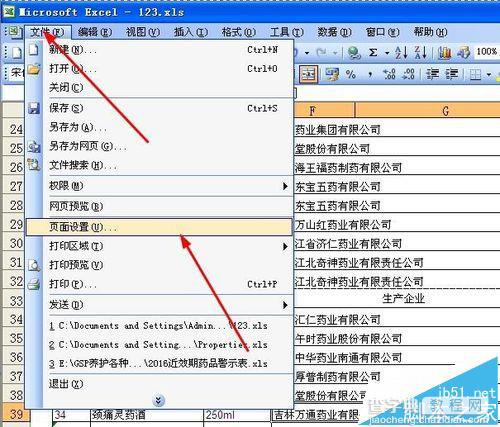
2、页面设置界面——调整缩放比例到合适
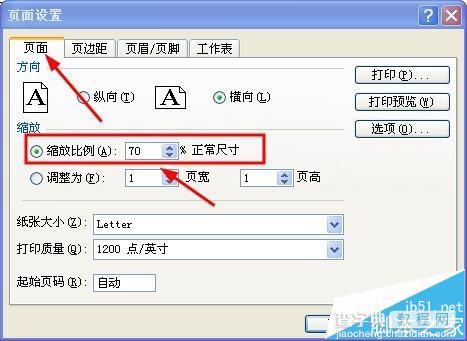
3、上述情况比较特殊,excel打印预览显示不全很多是因为设置不当导致的。打开打印预览
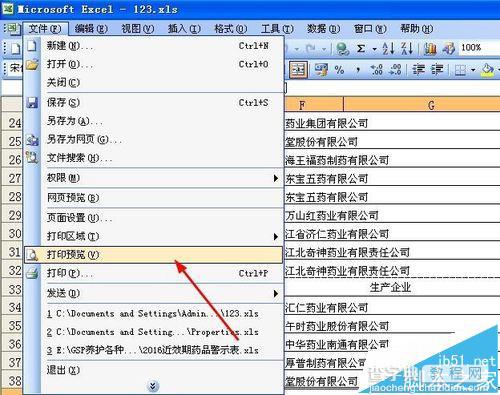
4、点击打印设置
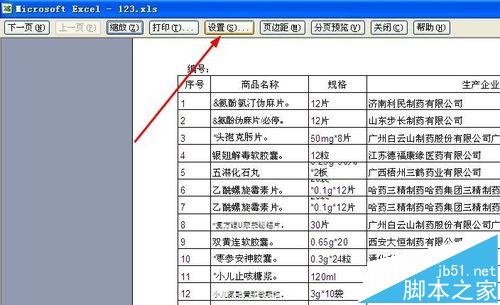
5、调整页面方向及纸张大小
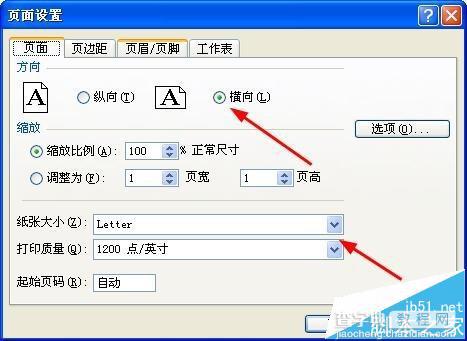
6、调整页边距满足纸张的需要
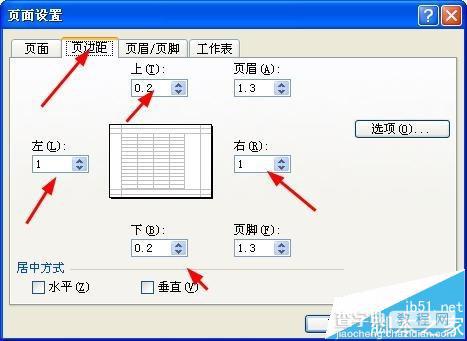
7、调整单元格行高、列宽。
打开打印预览,excel中就会出现纸张大小的虚线,把单元格的行高或列宽调整一下,越接近虚线,就越能使它占满一页。
【excel表格打印预览显示页面显示不全怎么办?】相关文章:
下一篇:
在excel表格中怎么制作复选框☑按钮?
